

By Adela D. Louie, Son Güncelleme: 21/08/2024
Ekran kaydını neden kullandığımızın ortaya çıkışı, oyun, çevrimiçi dersler veya iş ile ilgili olsun, ekranımızı nasıl öğretebileceğimiz, görüntüleyeceğimiz ve sergileyebileceğimizle ilgilidir. Bu nedenle çeşitli bilgisayar şirketleri teklifler sunmaktadır. özgür yazılımEkranı kaydedebileceğimiz VLC Player gibi. Ancak, bilgisayarınızın sahip olduğu işlevsellik, performans ve destek sistemleri söz konusu olduğunda sorunlar ve durumlar sıklıkla ortaya çıkar.
Bu yazımızda adım adım bu işlemin nasıl yapılacağına değineceğiz. VLC ile ekranı kaydedin Player'da VLC'de yapılabilecek bazı şeyleri öğrenin ve hangi ekran kayıt platformunu kullanacağınıza karar vermenize yardımcı olabilecek bazı alternatifleri keşfedin.
Bölüm 1. Kayıt Düğmesini Etkinleştirerek VLC ile Ekran Nasıl KaydedilirBölüm 2. VLC Player ile Kayıt Ekranını Başlatın Bölüm 3. VLC dışındaki Kayıt Ekranına En İyi AlternatifSonuç
VLC PlayerYazılımın kendisi tarafından tanıtılmasa da, video veya ekran kaydetmeden önce "Gelişmiş Düğme"de bulunabilen ve ekranı kaydetmenize olanak tanıyan bir VLC kayıt düğmesi vardır. Bunu yapmak için aşağıdaki adımları izleyin:
İndirip kurduktan sonra açın ve üst menüdeki “Görüntüle” seçeneğine tıklayın.
Daha sonra “Gelişmiş Seçenekler”e gidin ve “Oynat butonunun” yanındaki “Kaydet” butonuna tıklayın.
VLC Player ile ekranı kaydetmenin birçok yolu vardır ve bu genellikle çok doğrudan ve kolay bir işlemdir. Her ne kadar zor olsa da, VLC Ekran Kaydı düğmesini etkinleştirmelisiniz. Bu bölüm, farklı amaçlarla VLC ile ekranın nasıl kaydedileceğine ilişkin birçok yola bölünmüştür.
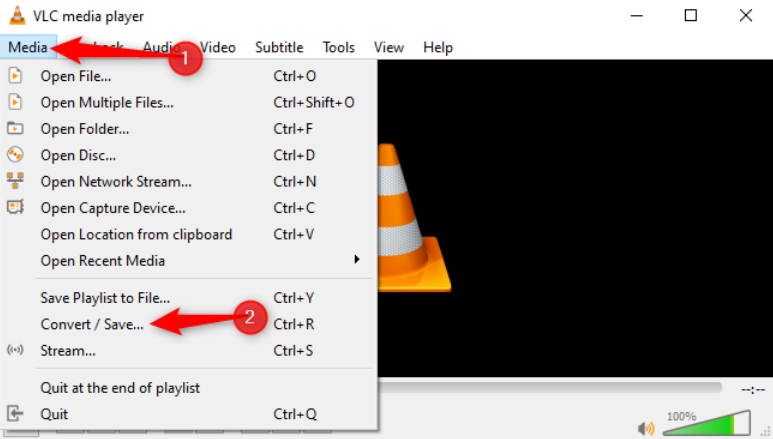
Oyun tarafında veya yayıncı olma konusunda VLC ayrıca şunları yapma olanağı da sunuyor: Ekran oyununu kaydetme. Yararlı mı, çünkü yayına geri dönüp hemen ardından VLC ile kaydedebilir, düzenleyebilir ve izleyicilerle paylaşabilirsiniz. Ayrıca, bilgisayarınız buluta yüklenen bir akıllı güvenlik kamerasına bağlıysa, ekranı kaydedebilir, belirli klipleri düzenleyip seçebilir ve paylaşabilirsiniz. İşte ekran oynanışını ve kamerayı VLC ile sesli olarak nasıl kaydedeceğiniz.
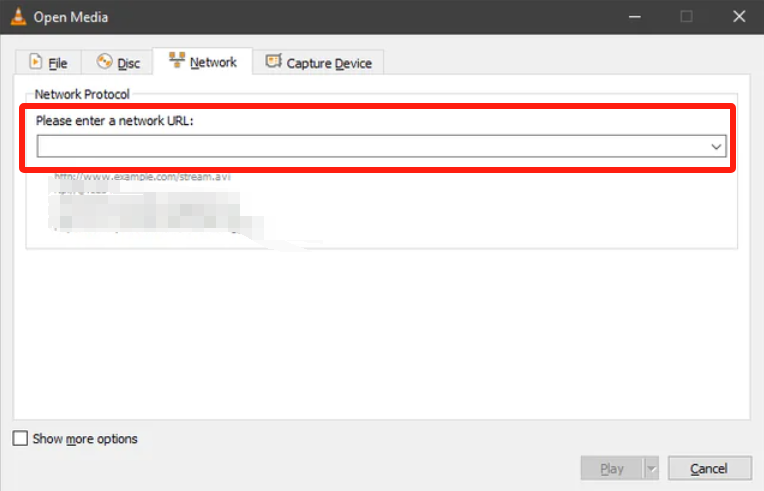
Kafa karıştırıcı olabilir ve aynı zamanda talimatları iyi takip etmezseniz ayar sorunlarına neden olabilir. Bunun dışında sadece ekranı kaydetmek için kısayol tuşlarına basmayı tercih eden oyuncular için tam bir zaman kaybı. Ancak durum böyle değilse işte deneyebileceğiniz başka bir VLC özelliği.
Video kaydetmenin devamı, burada VLC ile daha kısa bir klibin nasıl kaydedileceği anlatılmaktadır. İşte nasıl:
Bu özelliklerin tümü, alışmadığınız sürece ezberlemeniz ve alışmanız zor olan farklı prosedürlere ve gezinmelere sahiptir. Bu nedenle VLC Player'ın ekran kaydetme özelliğine benzer özellikleri sunan en iyi alternatifi sizlere sunuyoruz.
tanıtım FoneDog Ekran KaydediciVLC Player'ın tüm fonksiyonlarını daha kullanışlı, kolay ve anlaşılır bir şekilde yapabilen, çok yönlü ve işlevsel bir yazılımdır. VLC tutkunu kullanıcılarının çoğunlukla karşılaştığı sorunlar, kaydı başlatmak için kayıt düğmesinin etkinleştirilmesi gerektiği ve varsayılan olarak gösterilmemesidir. Ve neyin kaydedileceğine (ekran, video veya klip) geçiş adımları, bunu yapmak için farklı yöntemler sundukları için karmaşık hale geldi.
Bedava indir
Windows için
Bedava indir
Normal Mac'ler için
Bedava indir
M1, M2, M3 için
VLC Player ile ekran kaydetme özelliğine alternatif aramaktan hoşlanıyorsanız, FoneDog Ekran Kaydedici sizin için mükemmeldir. Kullanıcı dostudur ve kayıt işini hızlı ve kolay hale getirmek isteyen kullanıcılar için uygundur. Ayrıca yalnızca ekran kaydı değil, aynı zamanda düzenleme ve açıklama eklemenin mümkün olduğu ses kaydı, web kamerası ve ekran yakalama da sunar. İşte nasıl:

Profesyonel ipuçları: Yalnızca özelleştirilebilir kısayol tuşlarına izin vererek kaydı kolaylaştırabilirsiniz. “Ayarlar” > “Klavye Kısayolları”nı açın; varsayılan tuşları değiştirebilir veya kullanabilirsiniz; bu da kayıttaki rahatlığınızı en üst düzeye çıkarır. Uygulamanın “Video Kayıt” özelliği ile ekranın, belirli videoların, kliplerin ve ayrıca disklerin kaydedilmesi de mümkün oluyordu.
İnsanlar ayrıca okurVLC Kayıt Ekranının Nasıl Yapılacağına İlişkin Ayrıntılı Kılavuz (2024)Windows/Mac'te VLC Sesi Nasıl Kaydediyor ve Alternatifi
Tüm söylenenlerle birlikte, FoneDog Ekran Kaydedici'nin rahatlığı ve kullanıcı dostu özelliği, onu VLC Player ile ekranın nasıl kaydedileceğine ilişkin çok sayıda, genellikle karmaşık süreçten ayırır. Ezberlenmesi zor olan birden fazla adımı seviyorsanız bu alternatif size göre değildir.
Bununla birlikte, ekranınızı sınıflar ve sunumlar için klipler kaydetmek, oyundaki önemli noktalar, web kamerası ve ses gibi birden fazla amaç için kullanıyorsanız, FoneDog Ekran Kaydedici bir cankurtaran olabilir. Neden denemiyorsunuz?
Hinterlassen Sie einen Kommentar
Yorumlamak
Ekran kaydedicisi
Ekranınızı web kamerası ve ses ile yakalamak için güçlü ekran kaydedim yazılımı.
Popüler makaleler
/
BİLGİLENDİRİCİLANGWEILIG
/
basitKOMPLİZİERT
Vielen Dank! Merhaba, Sie die Wahl:
Excellent
Değerlendirme: 4.6 / 5 (dayalı 88 yorumlar)